通知
機能概要
お気に入りバスに設定中の通知一覧を表示します。
また、通知設定の更新と削除が行えます。
画面の説明
※お気に入りバスが未登録の場合は通知を登録することができません。
バス登録からお気に入りバスの登録を行ってください。
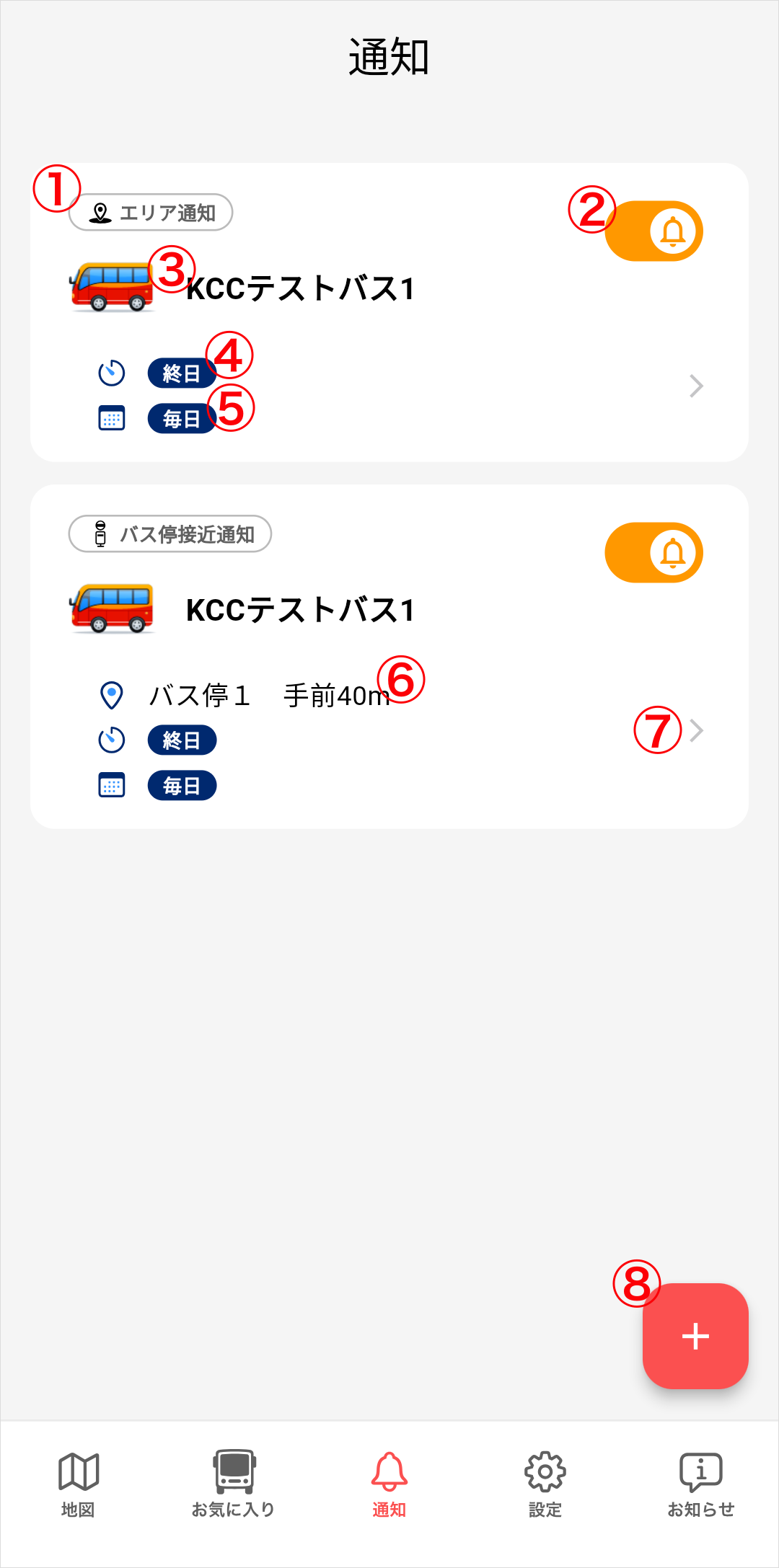
| 番号 | 項目名 | 説明 |
|---|---|---|
| 1 | 通知の種類 | 設定した通知の種類が表示されます。 通知の種類には「エリア通知」、「バス停接近通知」の 2 種類あります。 詳細はエリア通知またはバス停接近通知をご参照ください。 |
| 2 | 通知オン/オフボタン | 該当の通知のオン/オフを切り替えることができます。 詳しくは通知オン/オフ切り替えボタンをご参照ください。 |
| 3 | バス名 | 通知を受け取るバスの名称を表示します。 |
| 4 | 通知時間帯 | 通知を受け取る時間帯を表示します。 時間帯を指定しない、または 00:00-23:59 と指定した場合は「終日」と表示されます。 |
| 5 | 通知曜日 | 通知を受け取る曜日を表示します。 全ての曜日を選択した場合は「毎日」と表示されます。 |
| 6 | バス停からの距離 | バス停の名称と、通知を受けるバス停からの距離を表示します。 ※ 通知の種類が「バス停接近通知」の場合のみ表示されます。 |
| 7 | 通知の詳細 | 各通知をタップすると通知設定に移動します。 |
| 8 | 通知登録ボタン | 通知を登録することができる画面に移動します。 エリア通知を登録したい場合はエリア通知、バス停接近通知を登録したい場合はバス停接近通知をご参照ください。 |
通知オン/オフ切り替えボタン
本ボタンをタップすると、通知のオン/オフを切り替えることができます。
オフになっていると、エリア内にバスが来てもアラームが届かなくなります。
通知オンの状態
通知オフの状態
通知設定
登録中の通知の更新や削除が行えます。
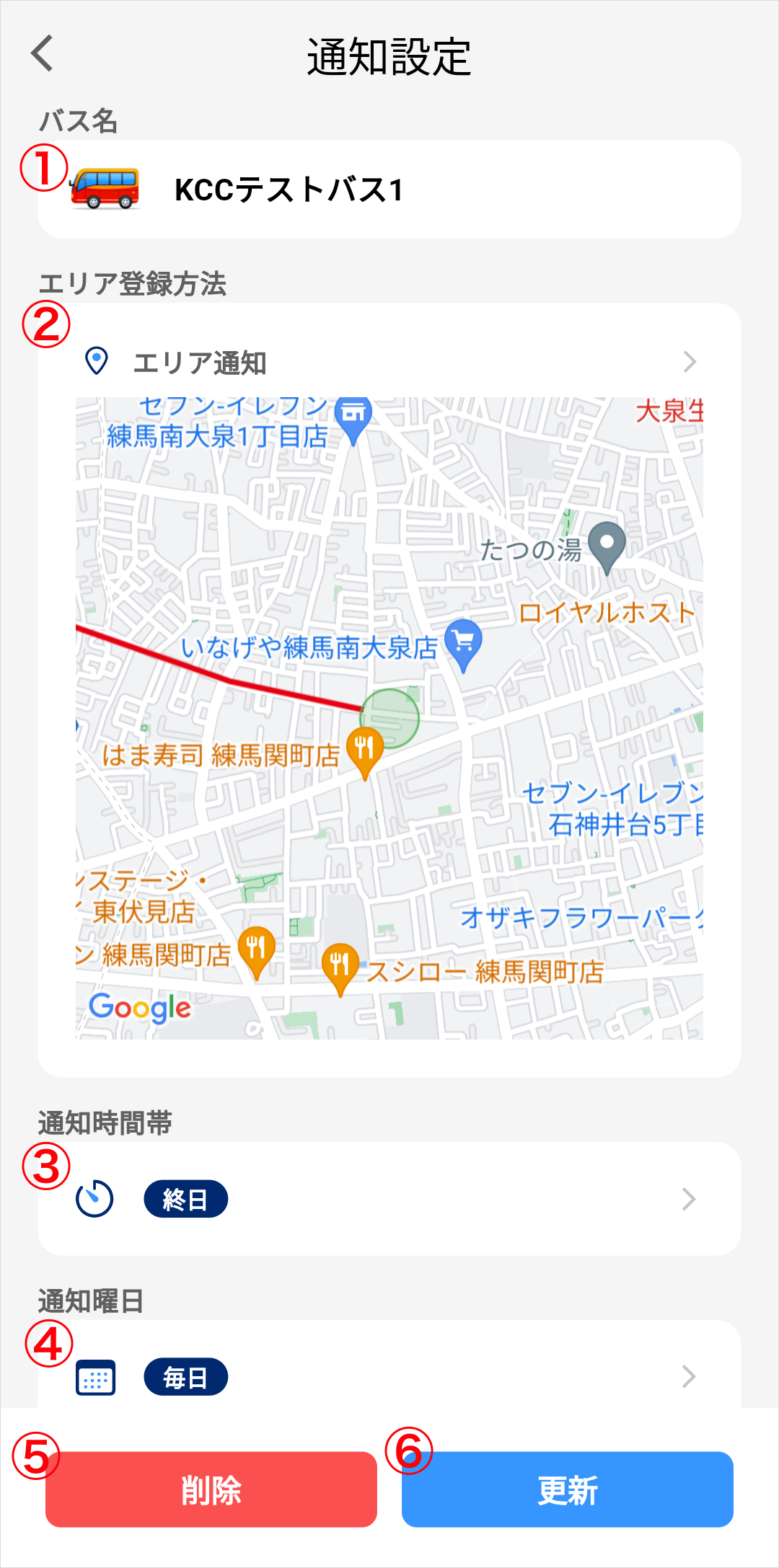
| 番号 | 項目名 | 説明 |
|---|---|---|
| 1 | バス名 | 通知を受け取るバスの名称を表示します。 |
| 2 | 通知の種類 | エリア通知/バス停接近通知のうち、設定中の通知の種類を表示します。 タップすると通知の種類の変更に移動します。 詳しくは通知設定-通知の種類の変更をご参照ください。 |
| 3 | 通知時間帯 | 通知を受け取る時間帯を表示します。 タップすると通知時間帯の変更に移動します。 |
| 4 | 通知曜日 | 通知を受け取る曜日を表示します。 タップすると通知曜日の変更に移動します。 |
| 5 | 削除ボタン | 通知を削除します。 |
| 6 | 更新ボ��タン | 通知の設定を更新します。 |
通知設定-通知の種類の変更
エリア登録方法の項目をタップすると、通知の種類の変更に移動します。
移動先の画面で通知の種類を変更してください。
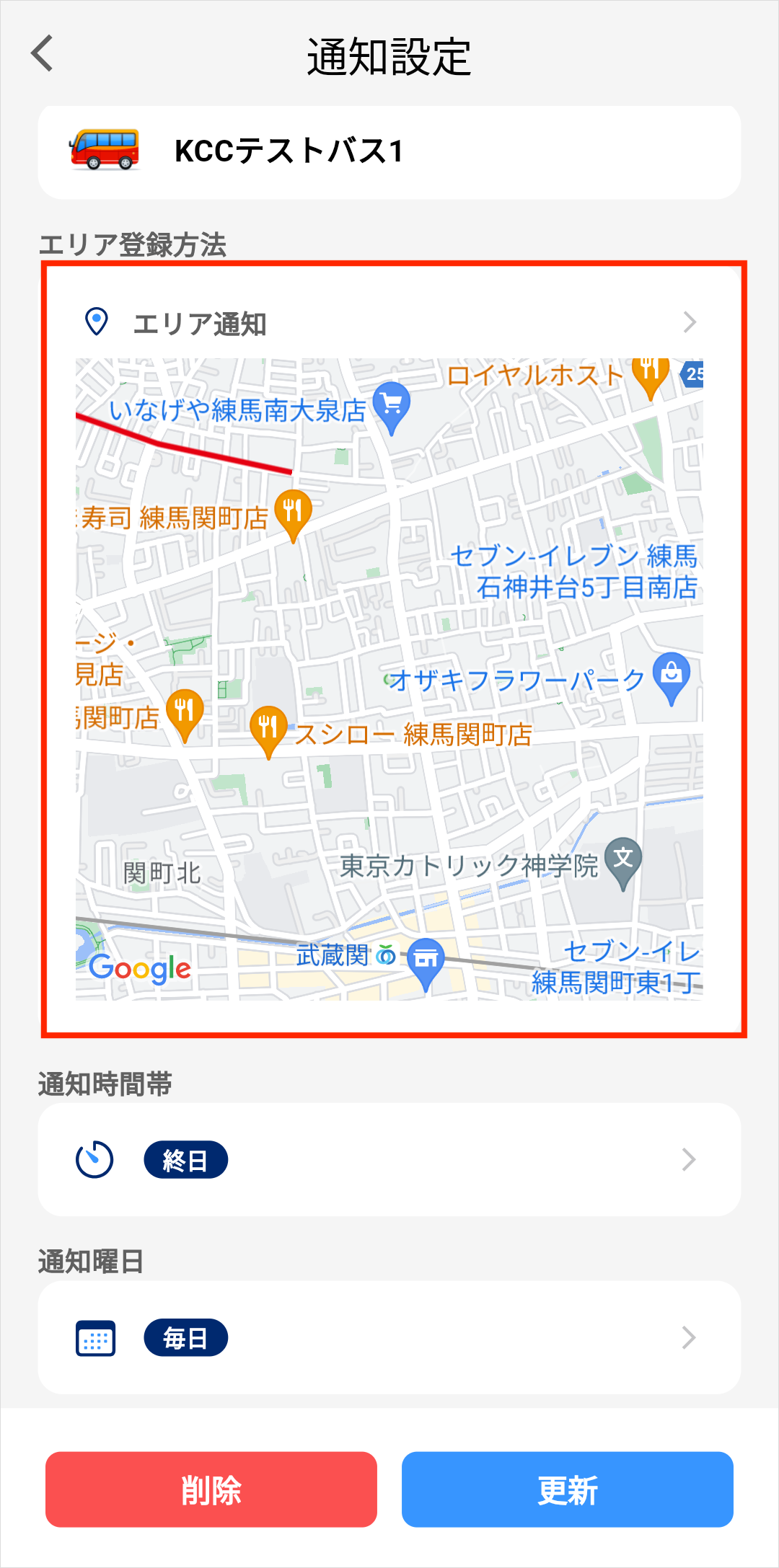
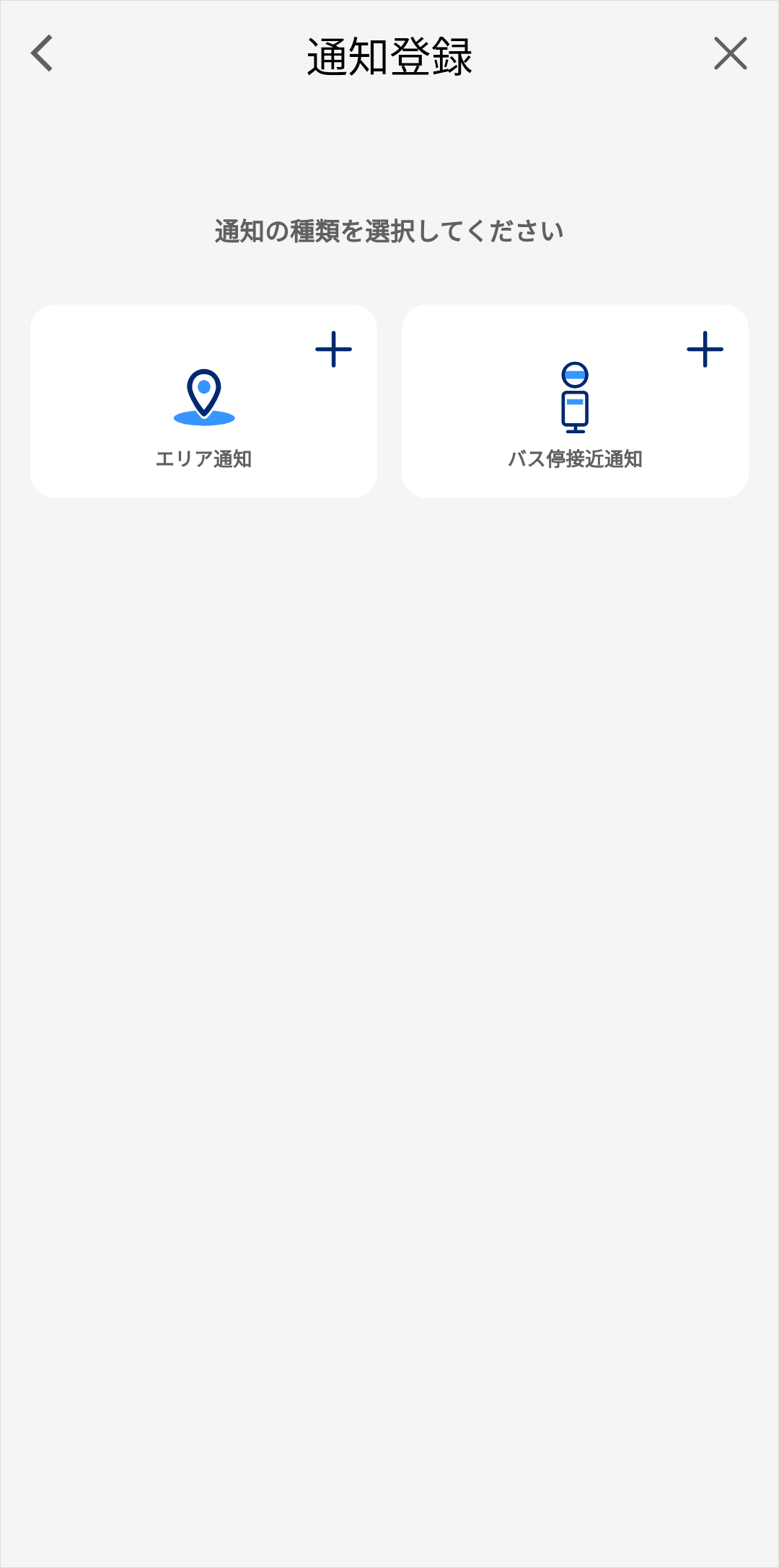
通知設定-通知時間帯の変更
通知時間帯または通知曜日をタップすると、通知時間帯と通知曜日の変更に移動します。
移動先の画面で通知時間帯と通知曜日を変更してください。
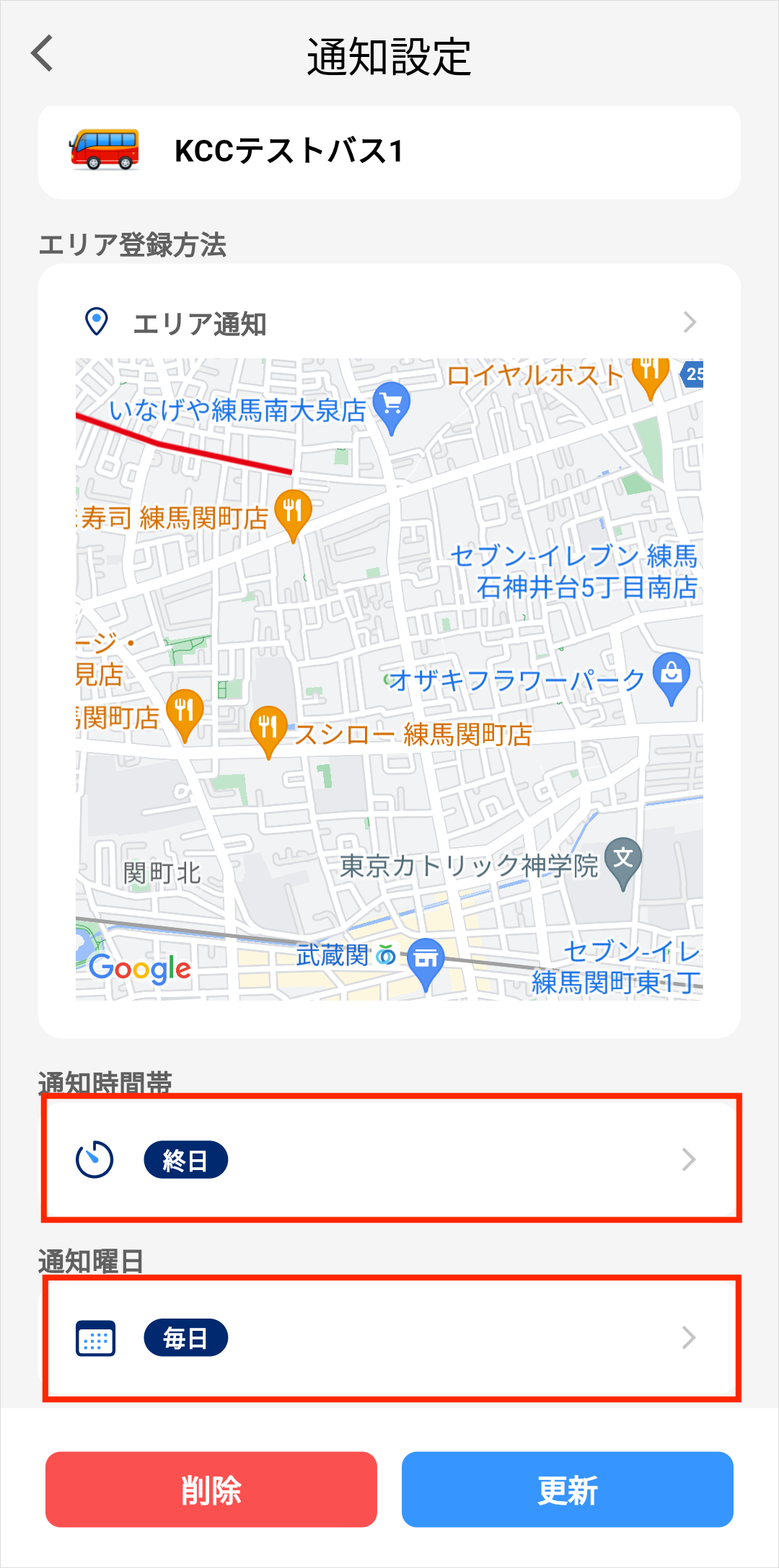
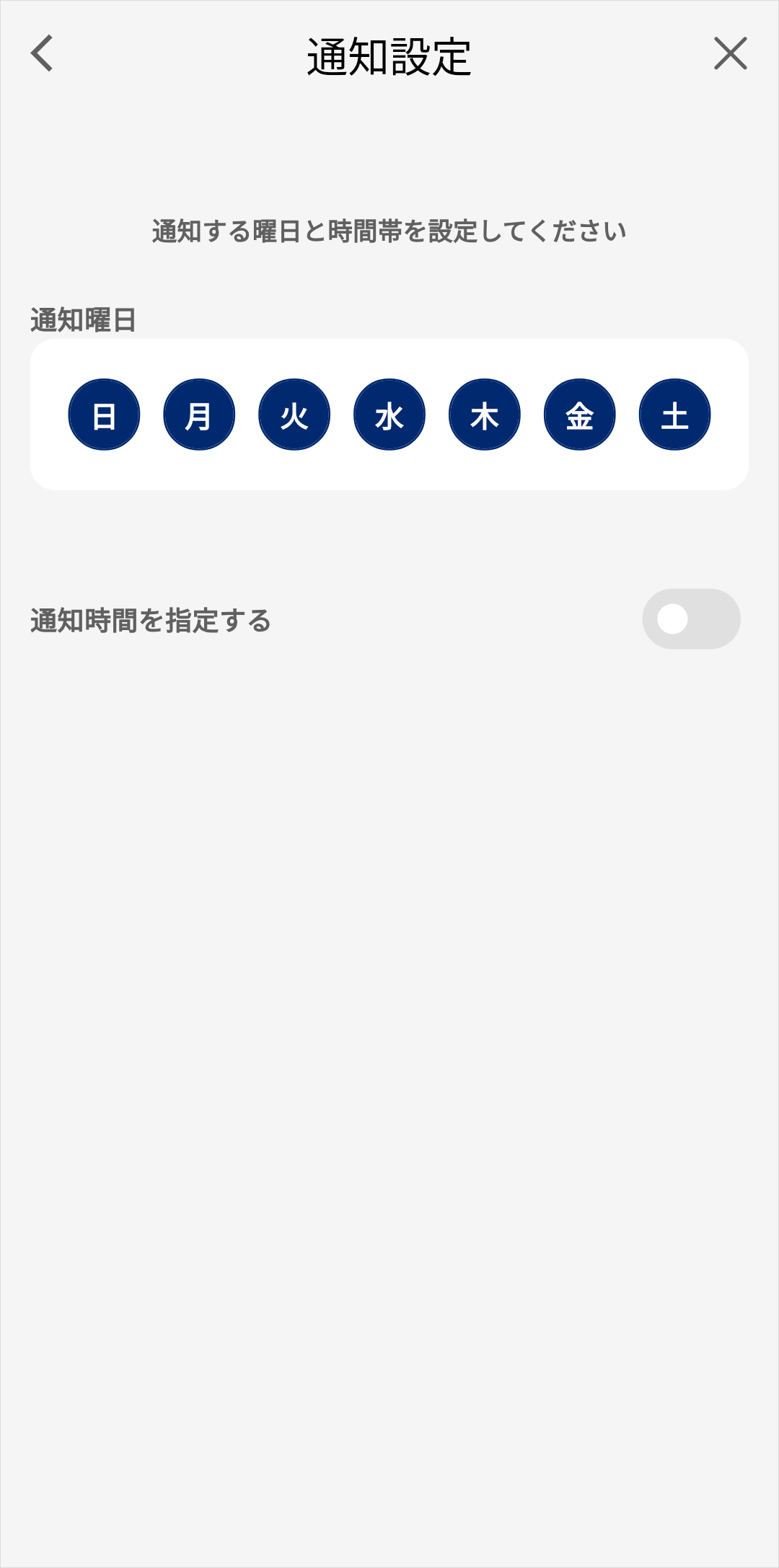
通知設定更新の注意点

通知設定から移動できる各項目から設定を変更した後は、①ボタンをタップして通知設定に戻り、
更新ボタンをタップしてください。
②ボタンをタップすると、変更内容を保存せずに通知一覧に戻るのでご注意ください。